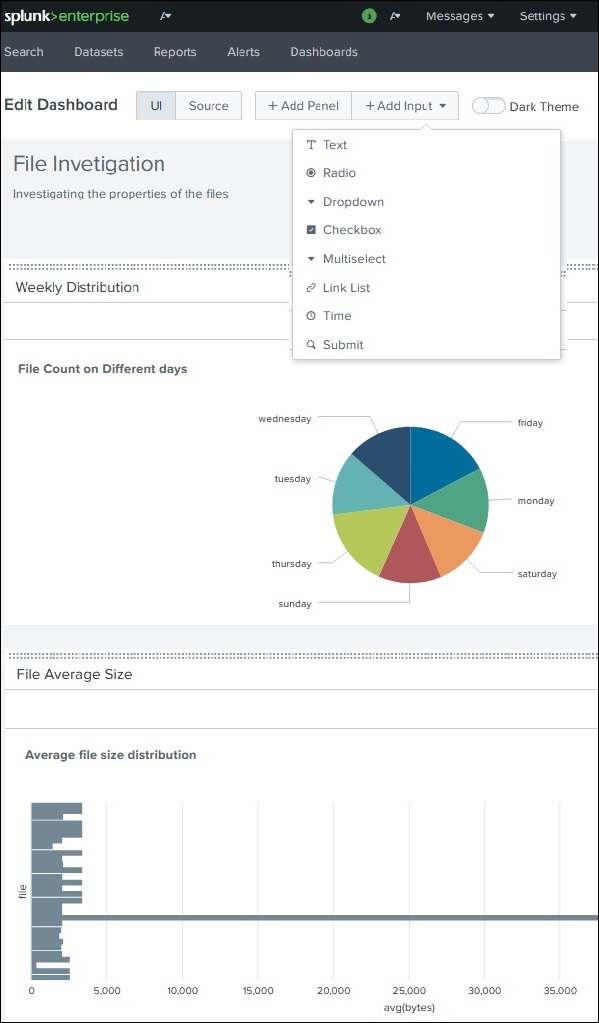📌 相关文章
- 计算 splunk 仪表板加载时间 - 无论代码示例
- Splunk-查找(1)
- Splunk-查找
- Splunk-计算字段(1)
- Splunk-计算字段
- Splunk-源类型
- Splunk-源类型(1)
- Excel仪表板-构建仪表板(1)
- Excel仪表板-构建仪表板
- Splunk-标签(1)
- Splunk-标签
- Splunk-搜索宏
- Splunk-子搜索
- Splunk-搜索宏(1)
- Splunk-子搜索(1)
- Splunk教程
- Splunk教程(1)
- Splunk-应用
- Splunk-应用(1)
- Splunk-删除数据
- Splunk-删除数据(1)
- 讨论Splunk
- 讨论Splunk(1)
- Splunk-环境(1)
- Splunk-环境
- Splunk-概述(1)
- Splunk-概述
- Splunk-转换命令
- Splunk-转换命令(1)
📜 Splunk-仪表板
📅 最后修改于: 2020-11-29 08:08:52 🧑 作者: Mango
仪表板用于表示与某些业务意义相关的表或图表。它是通过面板完成的。仪表板中的面板以视觉上吸引人的方式保存图表或汇总数据。我们可以添加多个面板,因此可以将多个报告和图表添加到同一仪表板。
创建仪表板
我们将继续上一章中的搜索查询,该查询显示了按工作日划分的文件数。
我们选择“可视化”选项卡以饼图形式查看结果。要将图表放在仪表板上,我们可以选择选项另存为→仪表板面板,如下所示。
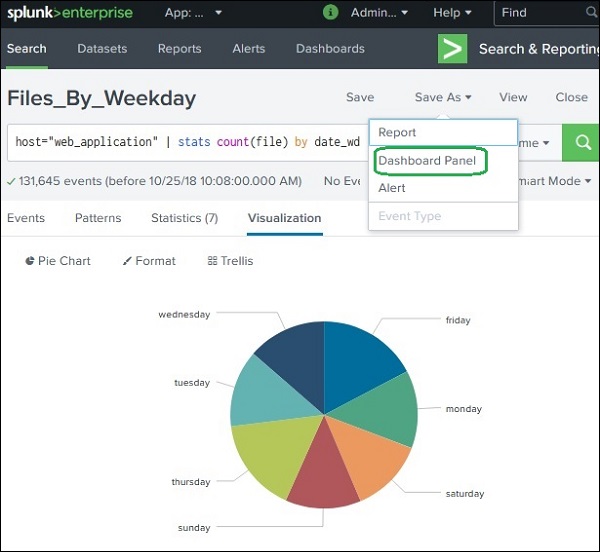
下一个屏幕将要求填充仪表板和其中的面板的详细信息。我们在屏幕上填写以下详细信息。
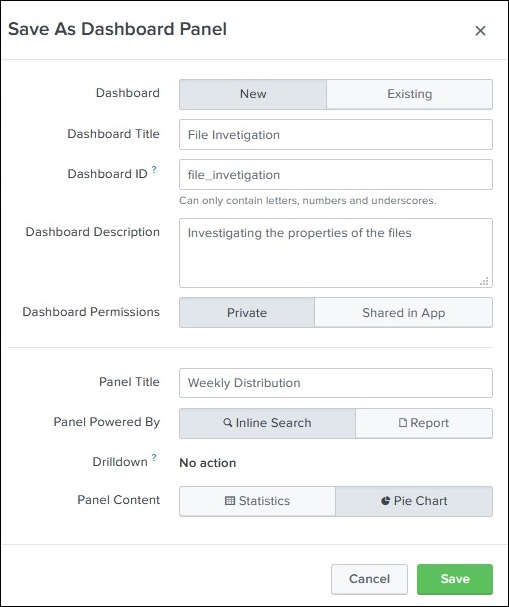
单击“保存”按钮后,下一个屏幕将提供查看仪表板的选项。选择查看仪表板时,我们将获得以下输出,可以在其中看到仪表板以及用于编辑,导出或删除的选项。
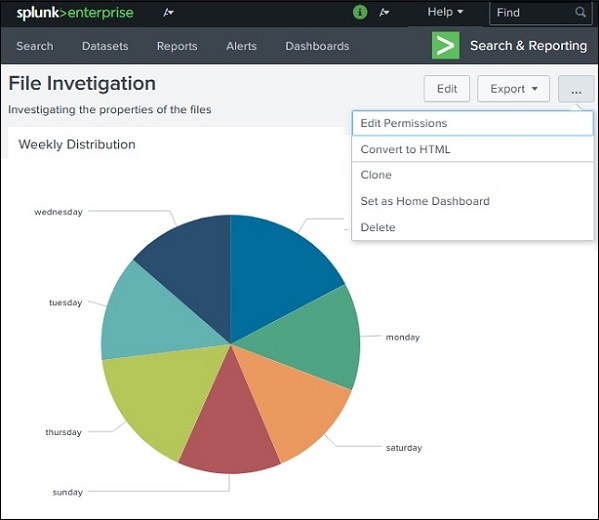
将面板添加到仪表板
我们可以通过添加一个包含该图表的新面板来向该仪表板添加第二个图表。下面是条形图及其查询,我们将添加到上面的仪表板中。
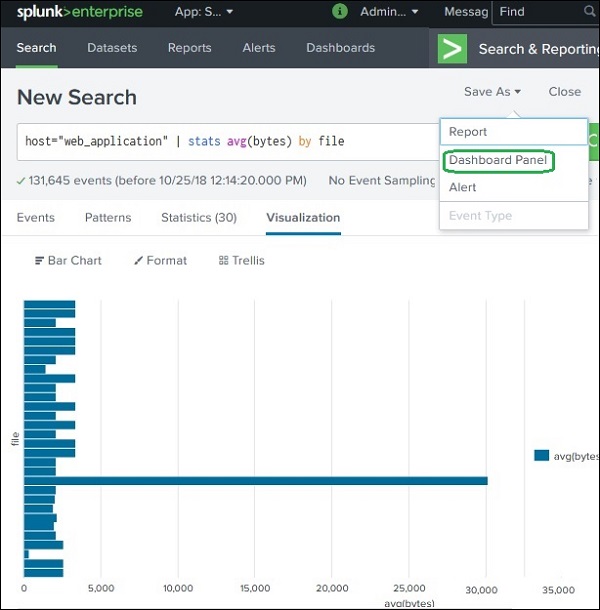
接下来,我们填写第二张图表的详细信息,然后单击“保存” ,如下图所示:
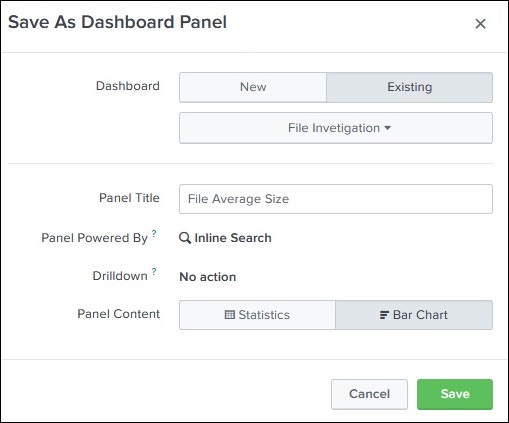
最后,我们获得了仪表板,该仪表板在两个不同的面板中包含了两个图表。如下图所示,我们可以编辑仪表板以添加更多面板,还可以添加更多输入元素:“文本”,“单选”和“下拉”按钮以创建更复杂的仪表板。